노트북을 사용하다 보면 시간이 지남에 따라 성능 저하를 경험하게 되는 경우가 많습니다. 특히, 여러 프로그램을 동시에 실행하거나 인터넷 서핑을 하면서 느린 속도를 느끼는 것은 매우 불편한 일입니다. 이런 문제를 해결하기 위해 다양한 최적화 방법을 활용하여 노트북의 속도를 개선해보도록 하겠습니다.
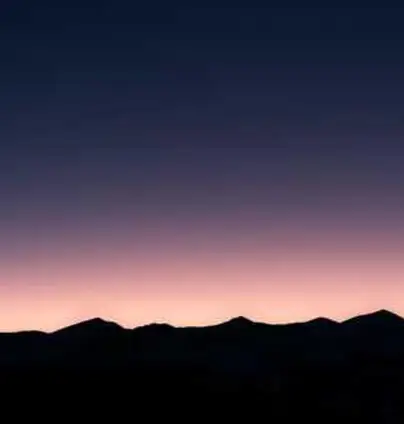
1. 시작 프로그램 관리
노트북이 부팅될 때 자동으로 실행되는 프로그램들이 많으면 속도가 느려질 수 있습니다. 이를 해결하기 위해, 불필요한 시작 프로그램을 비활성화하는 것이 중요합니다. 작업 관리자를 열어 ‘시작’ 탭에서 필요 없는 프로그램을 찾아 ‘사용 안 함’으로 설정해 주세요. 이렇게 하면 부팅 속도가 개선될 뿐만 아니라 전반적인 성능 향상에도 도움이 됩니다.
2. 불필요한 앱 및 프로그램 삭제
사용하지 않는 프로그램이나 앱이 많이 설치되어 있으면 노트북의 성능에 악영향을 미칠 수 있습니다. 제어판을 통해 현재 설치된 소프트웨어를 점검하고, 필요 없는 항목은 삭제하여 저장 공간을 확보합니다. 이 과정에서 주의해야 할 점은 자주 사용하지 않는 프로그램이 어떤 것인지 꼼꼼히 체크해야 한다는 것입니다.
3. 백그라운드에서 실행되는 프로세스 종료하기
종종 노트북이 느려지는 이유는 백그라운드에서 활성화된 프로세스 때문입니다. 작업 관리자를 통해 현재 실행 중인 프로세스를 확인하고, 필요 없는 프로세스는 종료함으로써 자원을 절약할 수 있습니다. 이 방법으로 CPU와 메모리 사용량을 줄일 수 있어 성능 향상에 큰 도움이 됩니다.
4. 디스크 정리 및 최적화
하드 드라이브의 여유 공간이 부족하면 속도가 느려질 수 있습니다. 따라서, 디스크 정리 도구를 이용해 불필요한 파일들을 삭제하는 것이 필요합니다. 임시 파일, 캐시 데이터, 휴지통 등을 정리하면 여유 공간이 확충되어 노트북 속도가 개선됩니다. 또한, HDD 사용자라면 조각 모음을 통해 데이터 접근 속도를 높일 수 있습니다.
5. 악성 코드 및 바이러스 검사
노트북이 느리다고 판단될 때, 바이러스나 악성 코드 감염도 하나의 원인일 수 있습니다. 신뢰할 수 있는 보안 소프트웨어를 사용하여 정기적으로 검사하고, 문제가 발견된 파일은 즉시 삭제하거나 치료하는 것이 좋습니다. 이를 통해 시스템 리소스를 확보할 수 있습니다.
6. 하드웨어 업그레이드 고려하기
노트북의 하드웨어 성능이 문제일 경우, 적절한 업그레이드는 눈에 띄는 성과를 가져올 수 있습니다. 메모리를 늘리거나 HDD를 SSD로 교체하는 것만으로도 성능 개선 효과를 볼 수 있습니다. SSD는 데이터 접근 속도가 빠르기 때문에 부팅 시간과 프로그램 실행 속도 모두 향상될 것입니다.
7. 시스템 및 드라이버 업데이트
정기적으로 Windows 업데이트를 통해 최신 패치를 적용하는 것이 중요합니다. 또한, 하드웨어 제조사 웹사이트에서 제공하는 드라이버도 최신 상태로 유지해야 합니다. 업데이트를 통해 보안 취약점을 해결하고, 전반적인 시스템 성능을 높일 수 있습니다.
8. 냉각 관리
과열은 노트북 성능 저하의 주요 원인 중 하나입니다. 노트북 내부의 먼지를 청소하고 냉각 팬이 제대로 작동하는지 점검하여 발열 문제를 사전에 방지해야 합니다. 적절한 쿨링 패드를 사용하는 것도 좋은 방법입니다.
9. 전원 관리 설정 최적화
전원 관리 설정에서 ‘고성능’ 모드를 선택하면 CPU의 최대 성능을 활용할 수 있습니다. 이는 특히 전원이 연결된 상태에서 유용하며, 작업할 때 속도를 높일 수 있습니다.
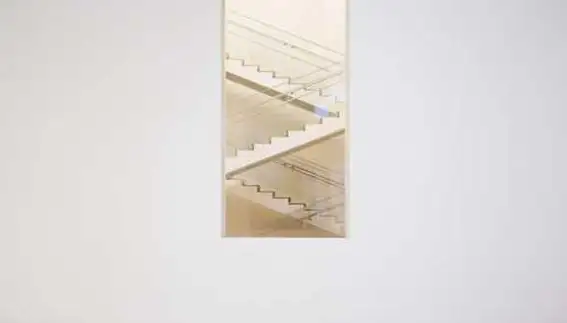
결론
노트북 속도를 향상시키기 위한 여러 방법들을 소개하였습니다. 정기적인 관리를 통해 시스템을 최적화하고, 필요할 경우 하드웨어 업그레이드를 고려하는 것이 중요합니다. 위에서 설명한 방법들을 실천하면 보다 쾌적한 환경에서 노트북을 이용할 수 있을 것입니다.
자주 묻는 질문과 답변
노트북 성능 저하의 주된 원인은 무엇인가요?
주로 백그라운드에서 실행되는 프로세스나 과도한 시작 프로그램이 성능 저하의 주요 원인입니다. 또한, 바이러스 감염이나 하드웨어 성능의 열화도 영향을 미칠 수 있습니다.
어떻게 시작 프로그램을 관리하나요?
작업 관리자를 열고 ‘시작’ 탭으로 이동한 후, 불필요한 프로그램을 찾아 ‘사용 안 함’으로 설정하면 됩니다. 이렇게 하면 부팅 시간이 단축되고 성능이 개선됩니다.
디스크 정리는 어떻게 하나요?
디스크 정리 도구를 활용하여 임시 파일이나 불필요한 데이터를 삭제할 수 있습니다. 이를 통해 저장 공간이 확보되고, 시스템 속도가 향상됩니다.
하드웨어 업그레이드가 필요한 신호는 무엇인가요?
노트북이 자주 느려지거나 프로그램 로딩이 지연되는 경우 하드웨어 성능 개선을 고려해야 할 때입니다. 메모리를 추가하거나 SSD로 교체하는 것도 좋은 선택입니다.